在 Windows 和 Mac 上将 DVD 复制到硬盘的最佳方法
已发表: 2023-05-08人们想要将 DVD 复制到硬盘驱动器的原因多种多样。 主要原因之一是保存。 随着时间的推移,DVD 可能会被划伤、丢失或损坏,将它们复制到硬盘驱动器可确保内容始终可访问。 此外,将 DVD 复制到硬盘驱动器增加了便利性。 无需定位并插入物理 DVD,内容可轻松从硬盘驱动器访问。 最后,将内容存储在硬盘驱动器上可以提高便携性。 将内容存储在硬盘上,可以轻松地与他人共享或传输。
如果您有自制的 DVD,将它复制到计算机的硬盘驱动器是一个简单的过程。 首先,将 DVD 插入计算机的 DVD 驱动器,然后打开文件资源管理器并选择 DVD 驱动器。 从那里,您可以通过将文件拖放到硬盘驱动器或使用复制和粘贴功能来复制要保存的文件。
但是,如果您要复制商业 DVD,则此方法无效,因为这些类型的 DVD 通常是受版权保护的。 在这种情况下,您将需要使用可以绕过 DVD 复制保护的第三方 DVD 抓取软件。 这种软件有很多好处,例如为您提供更多输出格式供您选择、允许您编辑视频以及调整最终输出的质量。 可以处理所有这些任务的一个很好的选择是 WinX DVD Ripper Platinum。
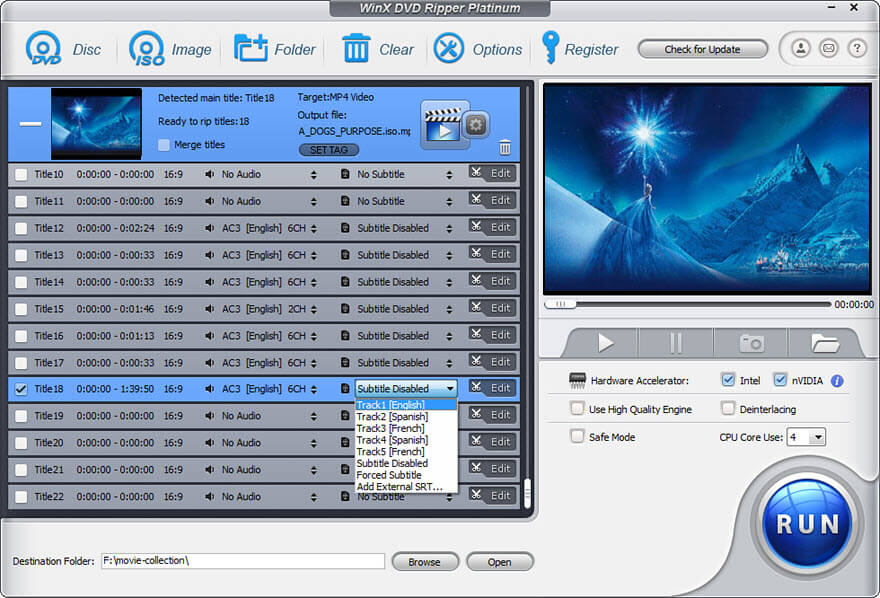
为什么 WinX DVD Ripper Platinum 是您的最佳选择?
有许多工具可以翻录 DVD,例如 HandBrake。 为什么我们选择 WinX DVD Ripper Platinum? 以下是原因。
1. 可以过版权保护
与某些 DVD 开膛手(例如 HandBrake 无法处理受版权保护的媒体)不同,WinX DVD Ripper Platinum 能够去除 DVD 的版权保护,让您可以将硬盘驱动器供个人使用。
有多种 DVD 复制保护,例如 CSS、Sony ARccOS、APS 和 Disney X-project。 这些方案旨在防止未经授权的 DVD 复制,但它们也会使用户难以制作自己的 DVD 的备份副本。 一些 DVD 抓取器可能难以处理这些方案。 另一方面,WinX DVD Ripper Platinum 具有强大的 DVD 解码机制,甚至可以处理最具挑战性的复制保护方案。 此外,WinX DVD Ripper Platinum 的开发人员不断更新软件,以确保它可以处理新的保护方案和新发布的 DVD。
此外,WinX DVD Ripper Platinum 可以绕过区域代码限制。 这意味着无论您的 DVD 来自欧洲、亚洲、北美或其他地区,您仍然可以使用 WinX DVD Ripper Platinum 来提取内容。
然而,值得注意的是,将商业 DVD 翻录到硬盘供个人使用的合法性是一个颇具争议的问题。 虽然它在许多司法管辖区通常被认为是合法的,但在某些国家和地区是不允许的。 为避免任何法律问题,请务必研究您所在地区的法律,并在使用 DVD 翻录软件时谨慎行事。
另请阅读:适用于 Windows 的最佳免费 DVD 刻录软件
2.支持任何类型的DVD
无论您有电影 DVD、电视剧 DVD、健身 DVD、纪录片 DVD 还是任何其他视频 DVD,WinX DVD Ripper Platinum 都可以提取内容并将其保存到您的硬盘驱动器。
即使您的 DVD 损坏或划伤,您仍然可以尝试使用此工具翻录它。
3. 1 速度快
WinX DVD Ripper Platinum 可以利用多核 CPU 和 GPU 硬件加速来提高 DVD 翻录速度。 它可以加速到 500 FPS。 这意味着您可以在几分钟内将 DVD 复制到您的硬盘驱动器。 此功能对于拥有大量 DVD 收藏要数字化的用户特别有用。

4.保持原有品质
将 DVD 复制到硬盘时,您希望确保质量不受影响。 WinX DVD Ripper Platinum 可以将 DVD 复制到 ISO 映像和 DVD VIDEO_TS 文件夹,而不会降低质量,因此您可以获得与原件完全相同的副本。
即使您选择将 DVD 转换为其他输出格式,例如 MP4,由于支持高质量引擎,WinX DVD Ripper Platinum 仍然可以为您提供高质量的输出。
5. 350+输出预设
WinX DVD Ripper Platinum 为不同的设备提供了超过 350 种输出预设,包括流行的智能手机和平板电脑,如 iPhone、iPad 和 Android 设备。 此外,它还包括 YouTube 等社交媒体网站和 Final Cut Pro 等流行视频编辑软件的预设。 这意味着您不必花时间为您的目标平台找出最佳设置,因为 WinX DVD Ripper Platinum 已经为您优化了设置。
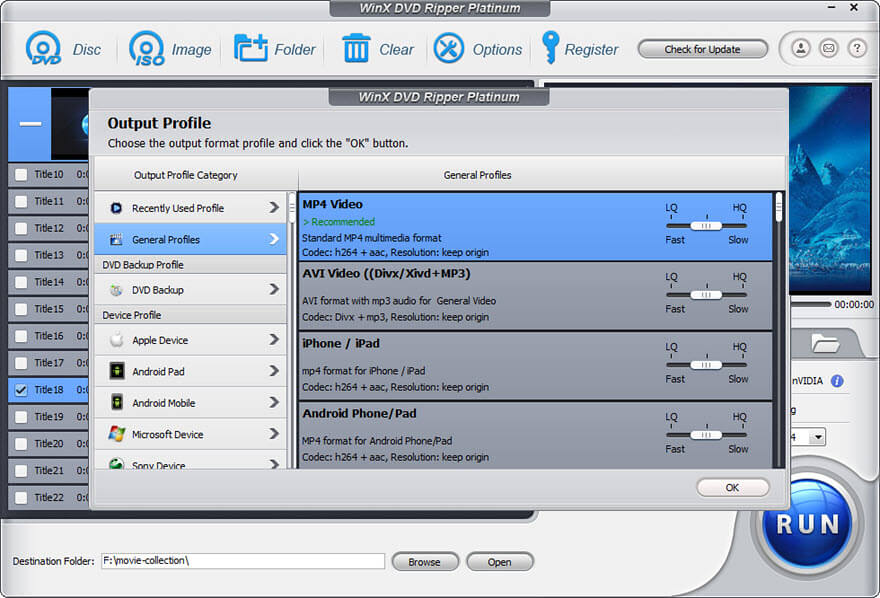
6.允许简单的视频编辑
WinX DVD Ripper Platinum 提供简单而有用的视频编辑工具,可让您自定义输出。 您可以修剪视频以删除不需要的部分、裁剪视频以删除黑条或调整宽高比、将多个视频合并为一个以及为视频添加字幕。 这些功能使您能够根据自己的喜好创建更加个性化的输出。
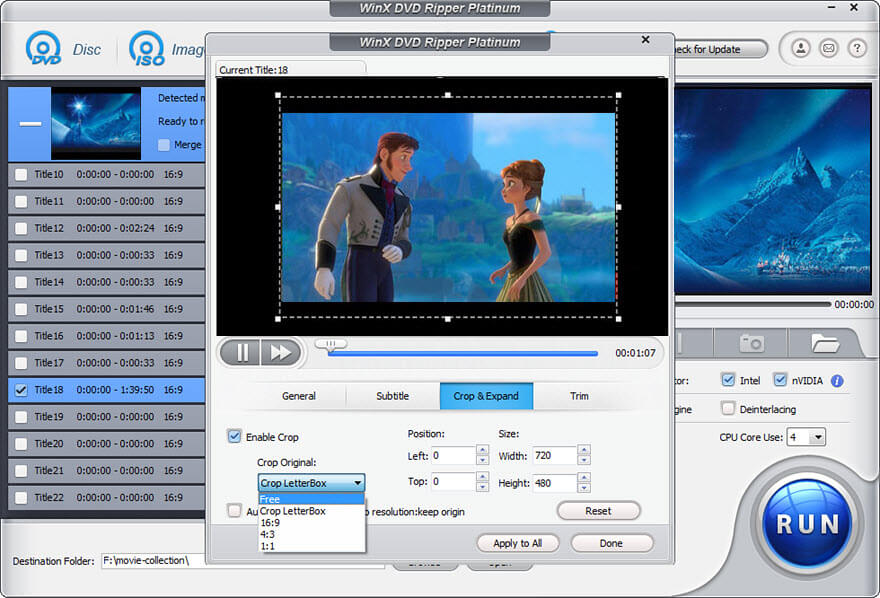
7.提供高级设置选项
为了迎合希望更好地控制输出的有经验的用户,WinX DVD Ripper Platinum 提供了高级设置选项。 您可以调整分辨率、帧率、比特率和其他参数以获得您想要的输出质量。 使用这些设置,您可以微调输出以满足您的特定要求。 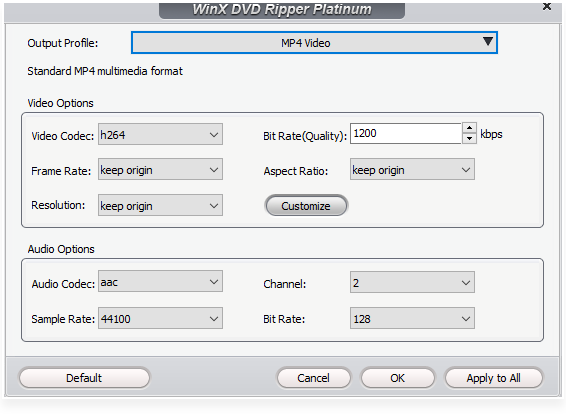
8. 易于使用
尽管具有高级功能,WinX DVD Ripper Platinum 还是简单易用的。 直观的界面会指导您完成将 DVD 复制到硬盘驱动器的过程,即使您以前从未使用过 DVD 翻录软件也是如此。
另请阅读:适用于 Windows 10、11 的最佳免费 DVD 播放器软件
如何使用 WinX DVD Ripper Platinum 将 DVD 复制到硬盘
要使用 WinX DVD Ripper Platinum 将 DVD 复制到硬盘驱动器,请按照以下简单步骤操作:
- 在您的计算机上下载并安装 WinX DVD Ripper Platinum。 它与 Windows 和 Mac 兼容。
- 将要复制的 DVD 插入计算机的 DVD 驱动器。 如果您的计算机没有 DVD 驱动器,您可以使用外部驱动器。
- 打开 WinX DVD Ripper Platinum 并单击光盘按钮加载 DVD。
- 从“输出配置文件”窗口中选择一种输出格式。 WinX DVD Ripper Platinum 提供多种输出格式供您选择,包括流行的视频和音频格式,以及各种设备的预设。
- 单击浏览按钮为输出指定目标文件夹。 如果要将 DVD 复制到外部硬盘驱动器,请将其连接到计算机并选择它作为目标。
- 如果要自定义输出,可以单击编辑按钮访问编辑选项,或单击齿轮图标访问高级设置。
- 准备就绪后,单击“运行”按钮开始将 DVD 复制到硬盘驱动器。 WinX DVD Ripper Platinum 将显示复制过程的进度,完成后您可以选择关闭计算机。
如您所见,使用 WinX DVD Ripper 将 DVD 翻录到硬盘非常容易。 如果您也对将 DVD 复制到空白 DVD 感兴趣,WinX DVD Copy Pro – 来自同一家公司的一款易于使用且快速的 DVD 复印机值得考虑。
